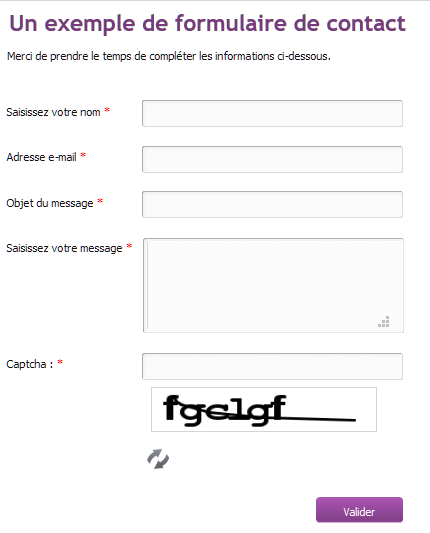Présentation
L'outil Commentaires et signalements des contenus permet la visualisation et la gestion des commentaires utilisateurs sur les contenus sélectionnés.
Les commentaires peuvent être modérés a priori ou a posteriori, selon les choix de l'administration du CMS. Une modération a posteriori approuvera automatiquement tout nouveau commentaire.
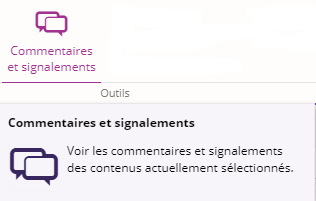
Utilisation
Vous pouvez ouvrir l'outil de gestion des commentaires et des signalements pour :
- Un contenu : il suffit de sélectionner ce contenu puis de cliquer sur le bouton Voir les commentaires et signalements.
- Une page : il faut sélectionner la page de votre choix (celle-ci doit référencer au moins un contenu à travers ces zones) puis choisir l'onglet contextuel Contenu. Cliquez ensuite sur le bouton Voir les commentaires et signalements. Ceci affichera les commentaires pour l'ensemble des contenus référencés par la page (exemple illustré ci-dessous).
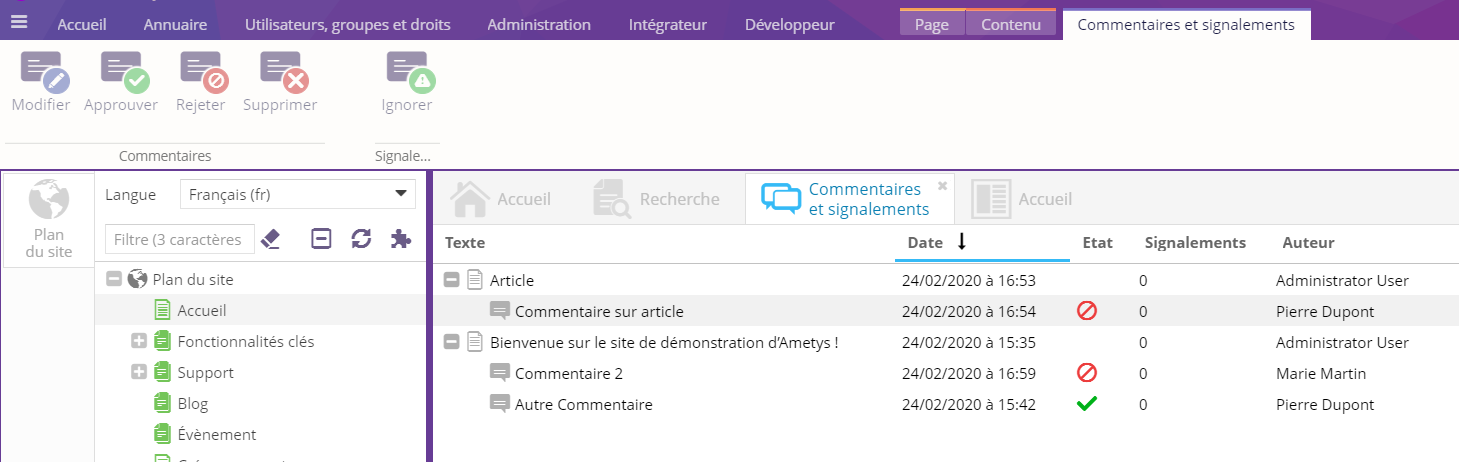
Un tableau est affiché dans l'onglet "Commentaires et signalements".
Celui-ci contient , pour chaque contenu de la page (pour l'exemple ci-dessus), la liste des commentaires.
Les colonnes sont remplies comme suit :
|
Nom de la colonne |
Remplissage |
|
Texte |
Titre pour un article (nœud parent) Contenu pour un commentaire (nœud fils) |
|
Date |
Date de création de l'article ou du commentaire |
|
Etat |
Rempli uniquement pour un commentaire :
|
|
Signalements |
Nombre de signalements effectués sur l'article ou le commentaire |
|
Auteur |
Auteur de l'article ou du commentaire |
Cinq boutons permettent de gérer les commentaires et signalements à l'aide des actions suivantes :
- Modifier le commentaire
- Approuver le commentaire
- Rejeter le commentaire
- Supprimer le commentaire
- Ignorer le signalement : disponible si au moins un signalement a été effectué sur le contenu ou le commentaire sélectionné. Un clic sur ce bouton réinitialise le compteur des signalements à zéro.
Interface utilisateur
Voici un aperçu de formulaire utilisateur avec la charte de démonstration Ametys. Celui-ci permet notamment de masquer l'adresse email de l'utilisateur si celui-ci le demande, et nécessite de valider l'envoi avec la saisie d'un code Captcha.